Сеточное моделирование на конкретных примерах
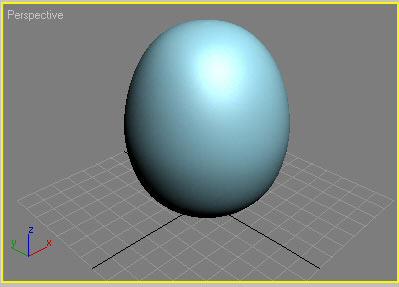
Создайте произвольный шар (рис. 20). Преобразуйте объект к типу Editable Mesh, выбрав из контекстного меню команду Convert to=>Convert to Editable Mesh (Конвертировать=>Конвертировать в режим редактирования сетки), и перейдите в режим редактирования вершин, щелкнув на кнопке Vertex. Чтобы обеспечить более плавное деформирование шара, включите режим Soft Selection (Мягкое выделение) с примерно такими параметрами, как на рис. 21, и выделите инструментом Select Object все вершины, расположенные в центральной части и в верхней трети шара. Удобнее выделять вершины не по одной с нажатой клавишей Ctrl, а заключить все выделяемые вершины в прямоугольный контейнер. Немного переместите выделенные вершины вверх при помощи инструмента Select and Move (Выделить и переместить), а затем слегка сузьте выделенную область инструментом Select and Squash (Выделить и сжать). Вновь выделите вершины верхней части шара, но уменьшите число сечений на одно снизу, а затем выполните в их отношении те же операции. Точно такие же операции последовательно произведите еще несколько раз, каждый раз уменьшая размер выделенной области на одно сечение и пытаясь придать объекту форму яйца (рис. 22). Для сглаживания модели примените к объекту модификатор MeshSmooth (Сгладить сетку), выбрав его из списка Modifier List (рис. 23) и настроив его параметры приблизительно так, как на рис. 24, а в результате получите яйцо (рис. 25).
Гантель из цилиндра
Создайте произвольный цилиндр с 24 сторонами и 9 сегментами высоты (рис. 26). Преобразуйте объект к типу Editable Mesh и перейдите в режим редактирования вершин, щелкнув на кнопке Vertex. При помощи инструмента Lasso Selection Region (Выделение лассо) нужно выделить вершины четырех средних поперечных сечений цилиндра (рис. 27) и масштабировать их инструментом Select and Uniform Scale (Выделить и равномерно масштабировать) в сторону уменьшения так, чтобы сформировать самую узкую область гантели (рис. 28). Поскольку вершины расположены слишком близко, для того чтобы выделение проходило удачно, следует увеличить масштаб изображения и перейти в режим одного окна, щелкнув на кнопке Min/Max Togge (Переключатель Min/Max). Кроме того, при определенном положении объекта не каждое сечение вам удастся выделить идеально (часть вершин с обратной стороны объекта могут оказаться невыделенными), поэтому возможно, что объект придется неоднократно поворачивать и переходить из проекции в проекцию.
Одновременно выделите по два крайних сечения цилиндра (не забывая удерживать нажатой клавишу Ctrl) и масштабируйте вершины так, чтобы расстояния между сечениями увеличились (рис. 29). Выделите второе с левого края сечение и масштабируйте его таким образом, чтобы расстояние между данным сечением и сечением слева от него стало примерно равным расстоянию между данным сечением и сечением справа от него. Аналогичную операцию проведите для второго с правого края сечения.
Переключитесь в режим редактирования полигонов, щелкнув на кнопке Polygon, и создайте фаски для крайних сечений. Для этого выделите инструментом Select Object крайний левый полигон, щелкните на кнопке Bevel и определите параметры фаски мышью либо введите нужные значения вручную (рис. 30). Второй вариант гораздо надежнее, особенно с учетом того, что придется создавать точно такую же фаску с правой стороны. Создайте аналогичную фаску с правой стороны. Полученная в итоге гантель представлена на рис. 31.
Источник: http://www.compress.ru











